Apple utgiver iPad-enheter hvert år, for eksempel iPad Pro 2022. Når du kjøper en iPad, bør du lære om hvordan du starter om iPad også. Det er fordi omstart av en iPad ofte kan løse problemer med nettbrettet. Selv om det ikke kan fikse alt, bør en omstart være det første steget når du har problemer med iPad. Vanligvis er det to typer omstart på iPad, normal restart og kraftstart, og hver oppnår litt forskjellige ting. Det kan være hvorfor mange føler seg forvirret om å starte en iPad på nytt. I dette innlegget skal vi fortelle deg all nødvendig kunnskap du bør vite om start på nytt iPad.

- Del 1: Når trenger vi å starte iPad på nytt
- Del 2: Slik slår du av for å starte iPad på nytt
- Del 3: Hvordan tvinge omstart iPad
Del 1. Når trenger vi å starte iPad på nytt
Først og fremst er normal gjenstart å utføre strømmen og slå iPad på igjen; og tvinge omstart er å bruke maskinvareknappkombinasjonene for å tvinge omstart på iPad. Så, tvinge omstart iPad fungerer også når nettbrettet fryser.
Som sagt tidligere, starter du iPad på nytt som utgangspunkt for feilsøking. Når du støter på problemene nedenfor, er det på tide å starte iPad på nytt.
- 1. IPad responderer sakte, fryser i noen sekunder eller slutter å fungere. Det er et vanlig problem at mobile enheter vil utføre langsommere over tid, og iPad er ikke annerledes. Når du føler at iPad fungerer sakte, kan du prøve å starte iPad på nytt.
- 2. En bestemt app fortsetter å krasje. En iPad har større lagringskapasitet, så mange installerte flere apper på sine tabletter. Men det kan ikke garanteres at alle fungerer bra på iPad. For å fikse dette problemet kan du avinstallere appen, starte datamaskinen på nytt og laste den ned fra App Store.
- 3. Ingen lyd på iPad. Når du bruker FaceTime på iPad, kan du ikke høre vennene dine eller andre mennesker kan ikke høre stemmen din. Når du ser på videoer på iPad, er det ingen lyd i det hele tatt. Mange brukere har opplevd slike problemer. Og årsakene er kompliserte, for eksempel fast i hodetelefonmodus. Bare prøv å starte iPad på nytt for å finne lyden tilbake.
- 4. Nettverket fungerer feil. Alle iPad-modeller støtter Wi-Fi-tilkobling, Bluetooth og AirPlay, og de nyeste modellene også integrert mobiltilkobling. Når disse nettverkene slutter å fungere eller ikke fungerer riktig, kan omstart av iPad en effektiv løsning.
- 5. Andre problemer, som for eksempel iPad-batteriet, renner for fort, det virtuelle tastaturet slutter å vises og mer.
Den største fordelen å bekymre deg ved å starte iPad på nytt, sletter ikke noe på iPad.
Del 2. Slik slår du av for å starte iPad på nytt
Vei 1: Det er flere metoder for å slå av og starte iPad på nytt.
For å utføre strømmen på iPad, trenger du bare å trykke og holde inne strømknappen. Strøm eller sov / våkne-knappen er vanligvis på toppen av iPad-enheter. Selv om Apple lanserte flere serier av iPad, som iPad Pro, iPad Air og iPad mini, endret ikke strømknappen mye.
Trinn 1. For å starte iPad på nytt, trykk og hold "Strøm" -knappen i noen sekunder til du ser skjermen for avstenging.
I det siste dokumentet fra Apple kalles Power eller Sleep / Wake-knappen "Side" -knappen.
Trinn 2. Trekk glidebryteren fra venstre til høyre og slå av iPad. Vent til skjermen blir svart helt.
Trinn 3. Hold deretter nede "Strøm" -knappen igjen. Slipp "Power" -knappen når Apple-logoen presenteres på iPad-skjermen. Skriv inn PIN-koden for å logge på iPad etter at oppstartsprosedyrene er fullført.
Merknader: Selv om du vanligvis bruker Touch ID til låser opp iPad, må du få tilgang til enheten med PIN-kode etter omstart av iPad.
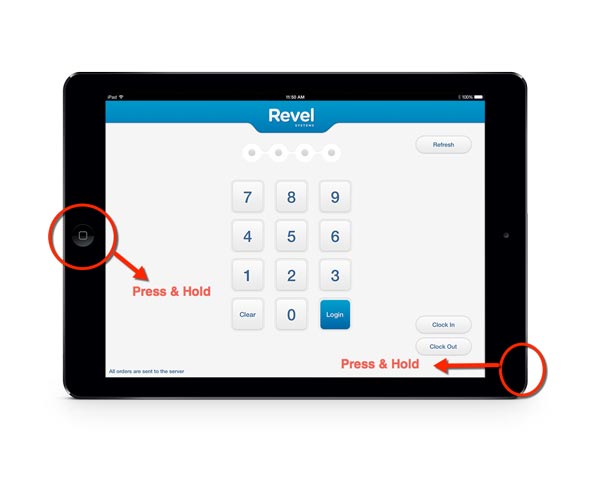
Vei 2: Slå av og start iPad på nytt med Assistive Touch
Assistive Touch er en enkel måte å slå av en iPad uten å bruke strømknappen. Med denne virtuelle knappen kan du utføre mange kommandoer, for eksempel gå til strømmen av skjermen, ta et skjermbilde, åpne multitasking-skjermbildet, aktivere Siri og mer.
1. På iPad kjører IOS 16 og tidligere
Trinn 1. For å aktivere "Assistive Touch" -knappen, gå til "Innstillinger"> "Generelt"> "Tilgjengelighet"> "Assistive Touch" og flytt bryteren for å slå den på.
Trinn 2. Trykk på den flytende "Assistive Touch" -knappen på en hvilken som helst skjerm, trykk på "Enhet" og hold deretter nede "Låseskjerm" -ikonet til skjermen for avstenging vises.
Trinn 3. Flytt lysbildet for å slå av iPad. Trykk deretter på "Av / på" -knappen i noen sekunder for å slå iPad på igjen. Eller du kan koble iPad til en strømkilde for å starte den på nytt.

2. For iPad som kjører iOS 16 og senere
Hvis iPad-en din har oppdatert til iOS 16, er det enklere å starte iPad på nytt med Assistive Touch.
Trinn 1. Forsikre deg om at iPad har minst 50% batterikapasitet og at "Assistive Touch" er slått på.
Trinn 2. Trykk på den flytende "Assistive Touch" -knappen, gå til "Enhet"> "Mer" og trykk på "Start på nytt" -ikonet. Trykk deretter på Start på nytt på bekreftelsesboksen for å utløse prosessen.
Trinn 3. Du iPad vil slå av og slå på 30 sekunder senere automatisk. Etter oppstart, skriv inn passordet ditt for å få tilgang til iPad.
Trinnene er ens for at du skal starte iPad på nytt. Men hvis din iPad holder loop restart, bare besøk her.
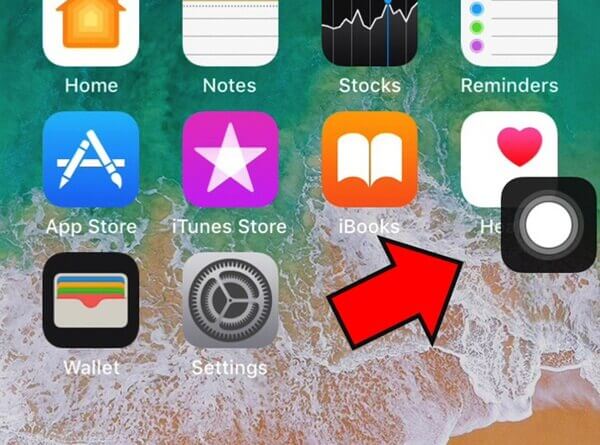
Del 3. Slik tvinge du på omstart iPad
I motsetning til normal restart, er Force-restart iPad å starte en nettbrett på nytt når den fryser eller krasjer. I andre ord, er kraftstart på maskinvarenivå. Og det brukes ofte til å løse ulike problemer.
Trinn 1. Trykk og hold nede Strømknappen øverst på iPad, og trykk deretter den runde Home-knappen på forsiden av nettbrettet ditt sammen.
Trinn 2. Vent til Apple-logoen vises på skjermen, slipp begge knappene. Hvis strømmen av skjermen vises, behold du de to knappene for å hoppe over den.
Trinn 3. Når oppstartsprosedyrene er ferdige, vil du bli presentert låseskjermbildet. Skriv inn din PIN-kode og logg inn på din iPad normalt.
På samme måte som normal gjenstart, vil kraftstart iPad ikke skade dataene og innstillingene på nettbrettet ditt.
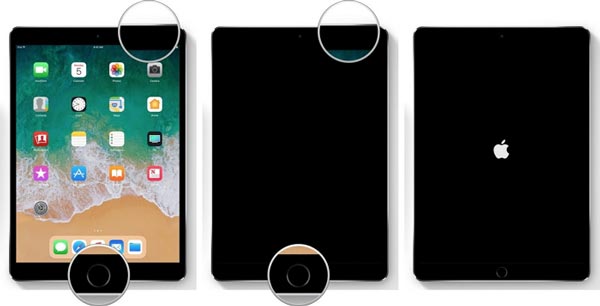
Konklusjon
I denne opplæringen har vi fortalt deg hvordan du starter om iPad gjennom normal gjenstart og tvangstart. Reboot iPad er nummer én feilsøking tips gitt for de fleste iPad problemer. Vi har delt hvilke problemer som omstart kan løses først. Og hvis et problem er vedvarende på iPad, kan du følge våre guider for å utføre omstart av iPad. Hverken normal gjenstart eller kraftstart vil slette personlige data og tilpassede innstillinger på iPad, slik at du kan gjøre det uten bekymring. Hvis du fortsatt har problemer med å starte iPad på nytt, kan du gjerne sende meldinger under.




